Herramienta APM de Kinsta
La herramienta APM de Kinsta te ayuda a identificar los cuellos de botella de rendimiento PHP en tu sitio de WordPress sin tener que suscribirte a servicios de monitorización de terceros como New Relic.
Disponible sin cargo adicional en todos los planes, la herramienta APM puede ser realmente útil a la hora de solucionar problemas en tu sitio web. La herramienta APM está diseñada para capturar información con marca de tiempo sobre los procesos PHP de tu sitio de WordPress, consultas a bases de datos MySQL, llamadas HTTP externas y mucho más.
Con los datos de APM, puedes profundizar en cargas de página lentas específicas para identificar la causa del origen del problema. Para más detalles sobre la resolución de problemas de rendimiento en tipos específicos de sitios utilizando la herramienta APM, consulta estas guías:
- Cómo Solucionar los Problemas de Rendimiento de WooCommerce Utilizando el APM de Kinsta
- Cómo Arreglar la Velocidad de tu Sitio Web de Membresía con la Herramienta APM de Kinsta
Ten en cuenta que la herramienta APM de Kinsta está diseñada específicamente para ayudarte a monitorizar sitios de WordPress, por lo que utilizarla para monitorizar un sitio que se ejecuta en otro CMS o framework puede dar lugar a resultados inexactos. Por lo tanto, sólo recomendamos utilizarla para sitios de WordPress.
Terminología de la Herramienta APM
Antes de sumergirnos en cómo utilizar la herramienta APM, definamos algunos términos importantes que se utilizarán más adelante.
APM
APM, abreviatura de «Application Performance Monitoring» (Supervisión del Rendimiento de las Aplicaciones), es una herramienta que te permite conocer las estadísticas y tendencias de rendimiento de una aplicación. La herramienta APM de Kinsta te proporciona datos procesables sobre el rendimiento de tu sitio de WordPress.
Solicitud
En el contexto de la herramienta APM, una solicitud se refiere a una visita a tu sitio de WordPress que requiere la ejecución de PHP para procesarse. Una URL de solicitud puede incluir varios parámetros de cadena de consulta y desencadenará la transacción correspondiente.
Por ejemplo, una solicitud a yourdomain.com/wp-cron.php?arg=1&arg2=2 desencadenaría una transacción /wp-cron.php.
Transacción
Una transacción se refiere a la actividad de backend que se produce para servir una petición a tu sitio de WordPress. Por ejemplo, la transacción de una petición a /wp-login.php contiene los procesos PHP individuales que generan la página de inicio de sesión de tu sitio de WordPress.
Span
Un span se refiere a un proceso individual en una transacción. Una única transacción puede constar de cientos de spans ordenados jerárquicamente.
Por ejemplo, una transacción que genera una página de cuenta para un cliente de WooCommerce puede consistir en un span que se descompone en múltiples spans de consulta a la base de datos.
Muestra de Transacción
Una muestra de transacción se refiere a una instancia seleccionada de entre muchas solicitudes a un endpoint de transacción específico (por ejemplo, /single.php, /wp-cron.php, etc.). En la herramienta APM, tendrás tres muestras entre las que elegir.
Por ejemplo, la herramienta APM puede registrar docenas de transacciones de /wp-cron.php. En este caso, la herramienta APM elegirá la transacción más lenta y la llamará muestra de transacción.
Rastreo de Transacciones
Un rastreo de transacción es una línea temporal completa de todos los procesos que ocurrieron en una muestra de transacción. En nuestra herramienta APM, un rastreo de transacciones se representa mediante una lista de spans con su correspondiente información de duración y marca de tiempo.
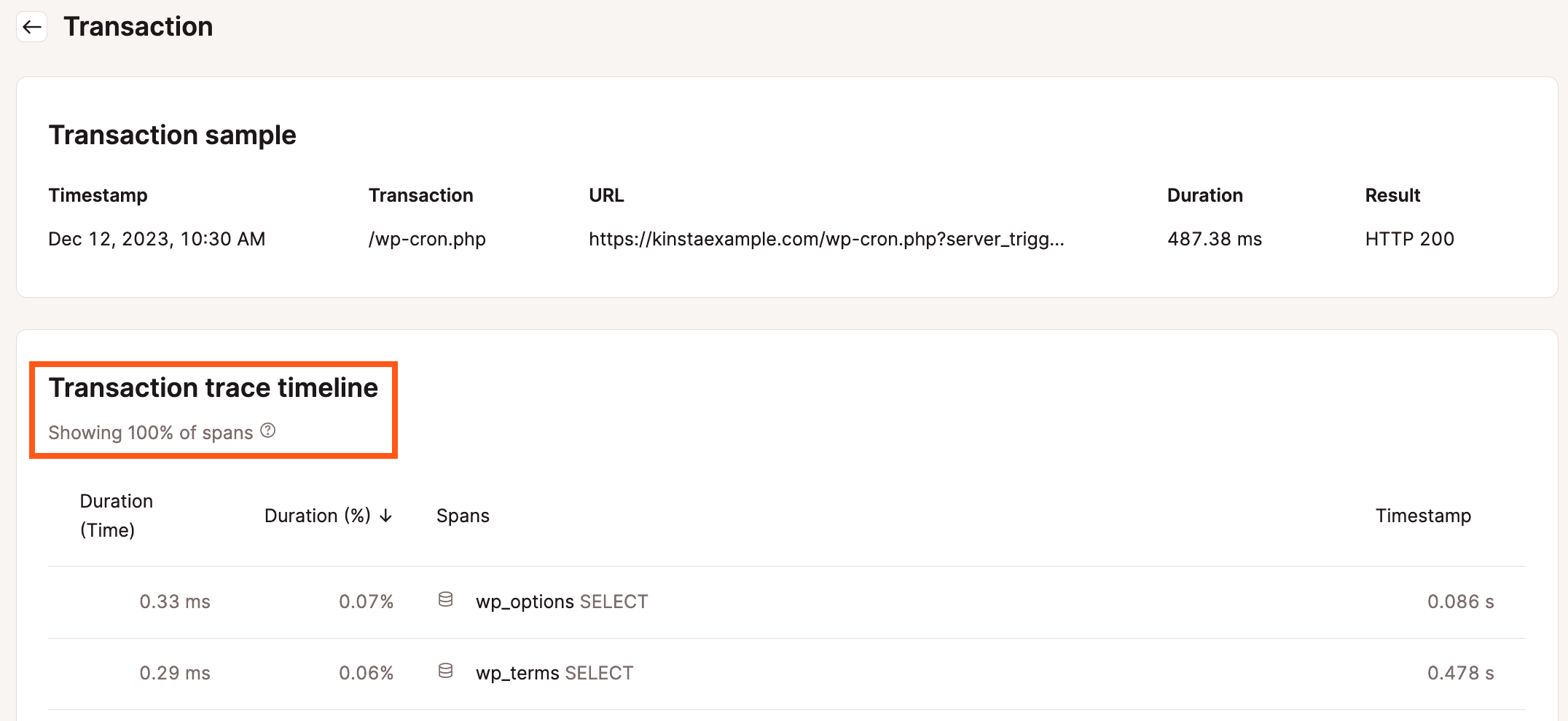
Rastreo de Stack
Una rastro de stack es un desglose detallado del proceso para un span individual. Los rastreos de stack son útiles para una depuración en profundidad. Contienen información muy detallada sobre el código PHP que se ejecutó, hasta un archivo PHP y una línea de código concretos.
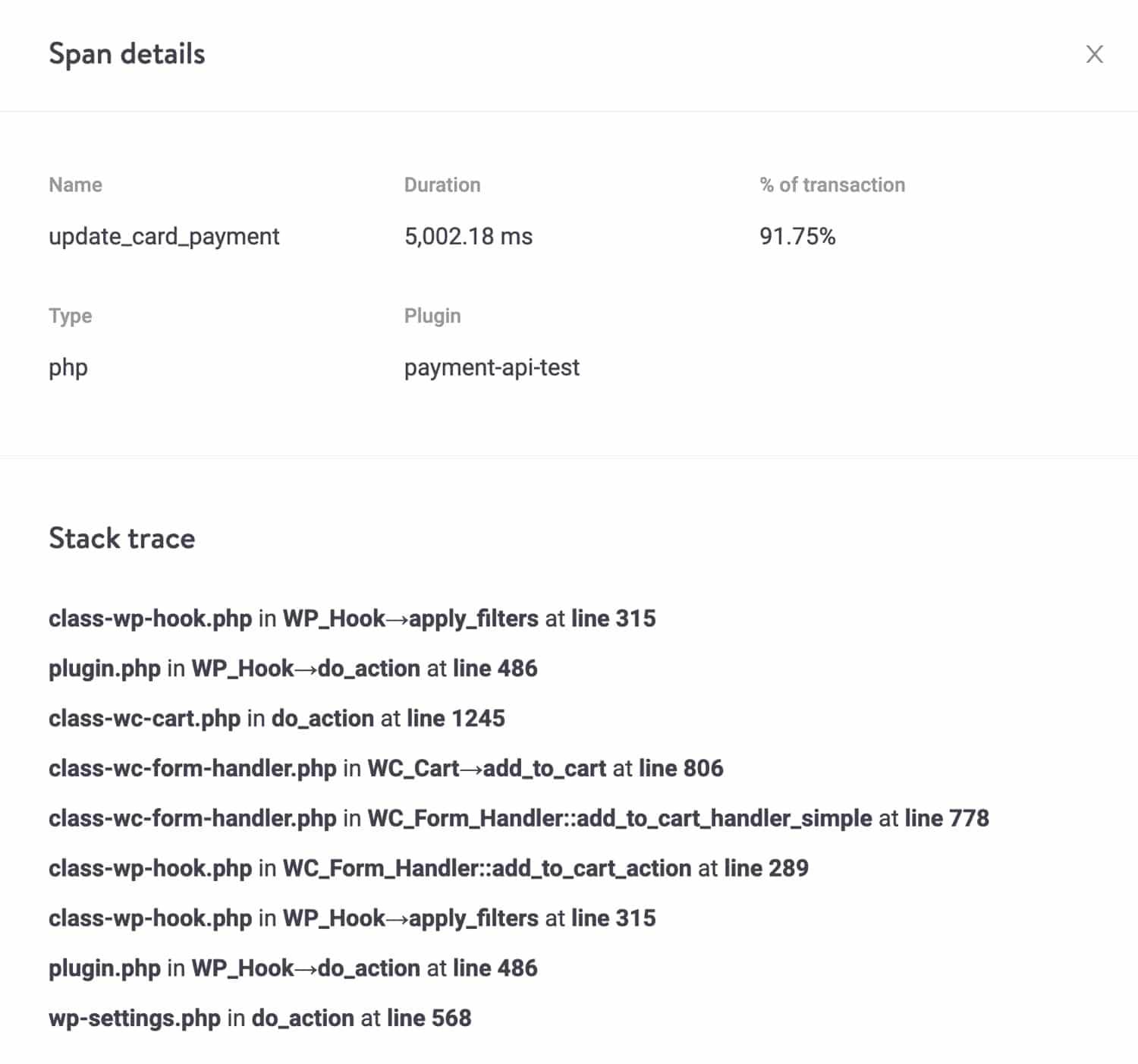
Habilitar la Herramienta APM de Kinsta
Por defecto, la herramienta APM está desactivada. Dado que la herramienta APM requiere recursos adicionales del servidor, te recomendamos que sólo la habilites cuando estés solucionando activamente un problema de rendimiento en tu sitio de WordPress.
Para activar la herramienta APM, inicia sesión en MyKinsta, elige el sitio que quieres monitorizar, navega hasta la pestaña APM de tu sitio y haz clic en el botón Activar APM.
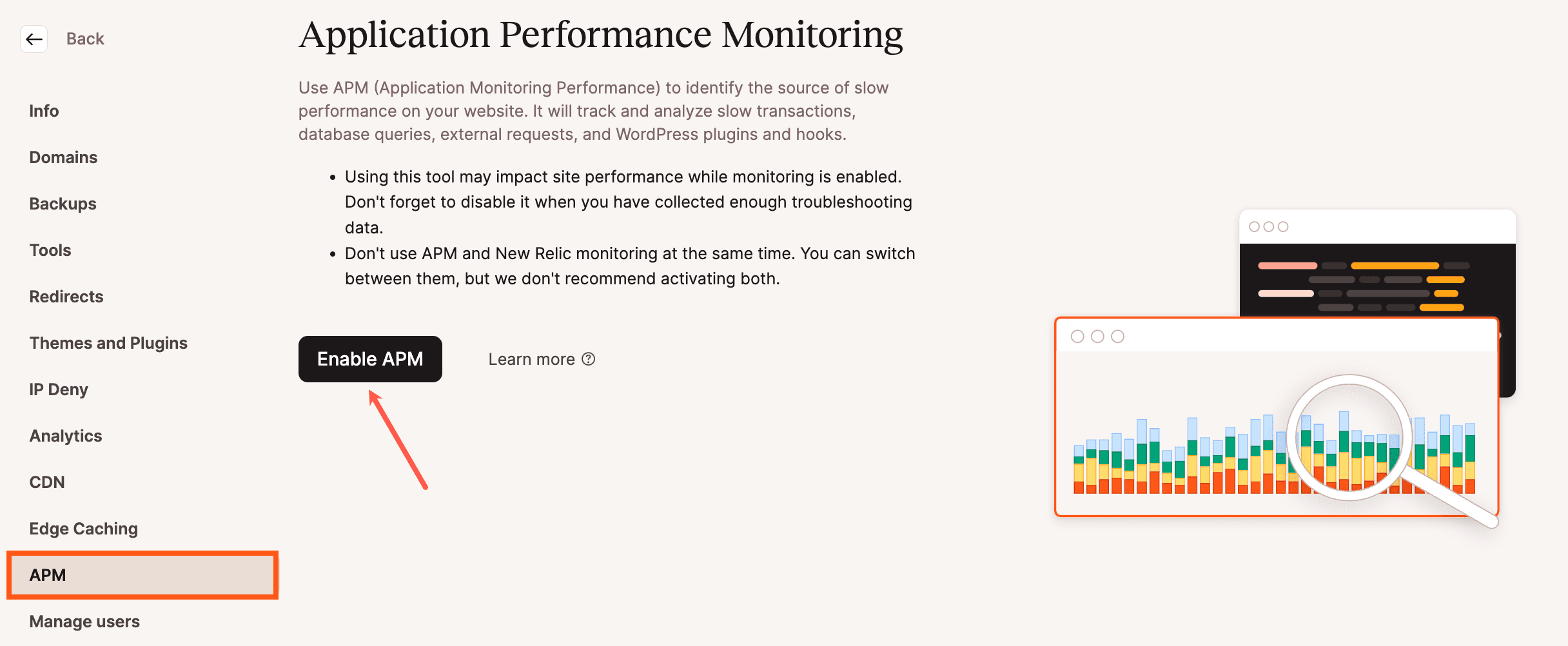
A continuación, selecciona una duración de monitorización para el APM. Puedes elegir entre 2 horas, 4 horas, 12 horas y 24 horas. Dado que el APM puede reducir el rendimiento de tu sitio, no recomendamos dejarlo activado durante un periodo de tiempo prolongado. Una vez seleccionada la duración de la monitorización, haz clic en Activar tiempo de monitorización para iniciar el APM.
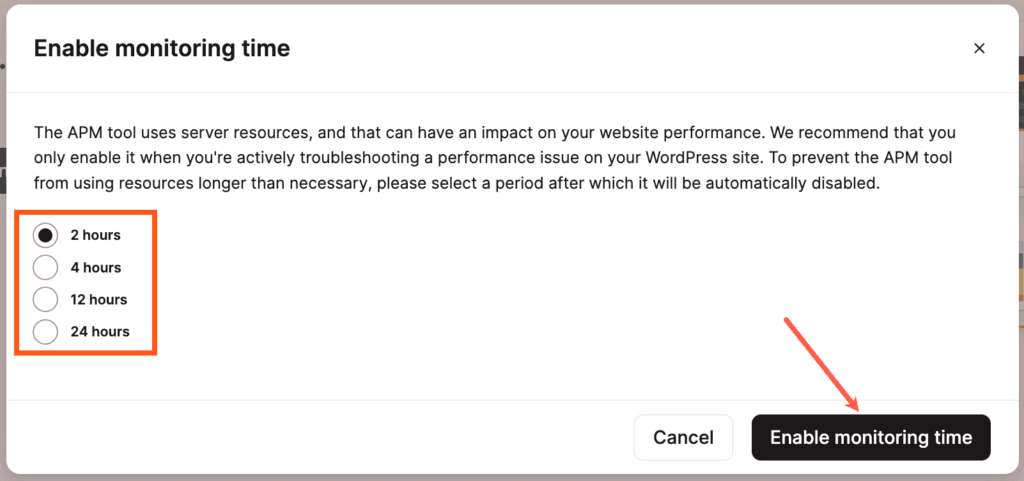
Dale a la herramienta entre 5 y 10 minutos para que empiece a recopilar datos, y luego podrás ver esos datos en la pestaña APM.
Una vez transcurrido el tiempo de monitorización, APM se desactivará automáticamente. Si quieres desactivar la monitorización antes de tiempo, haz clic en el menú kebab (tres puntos) y selecciona Desactivar en el menú desplegable.
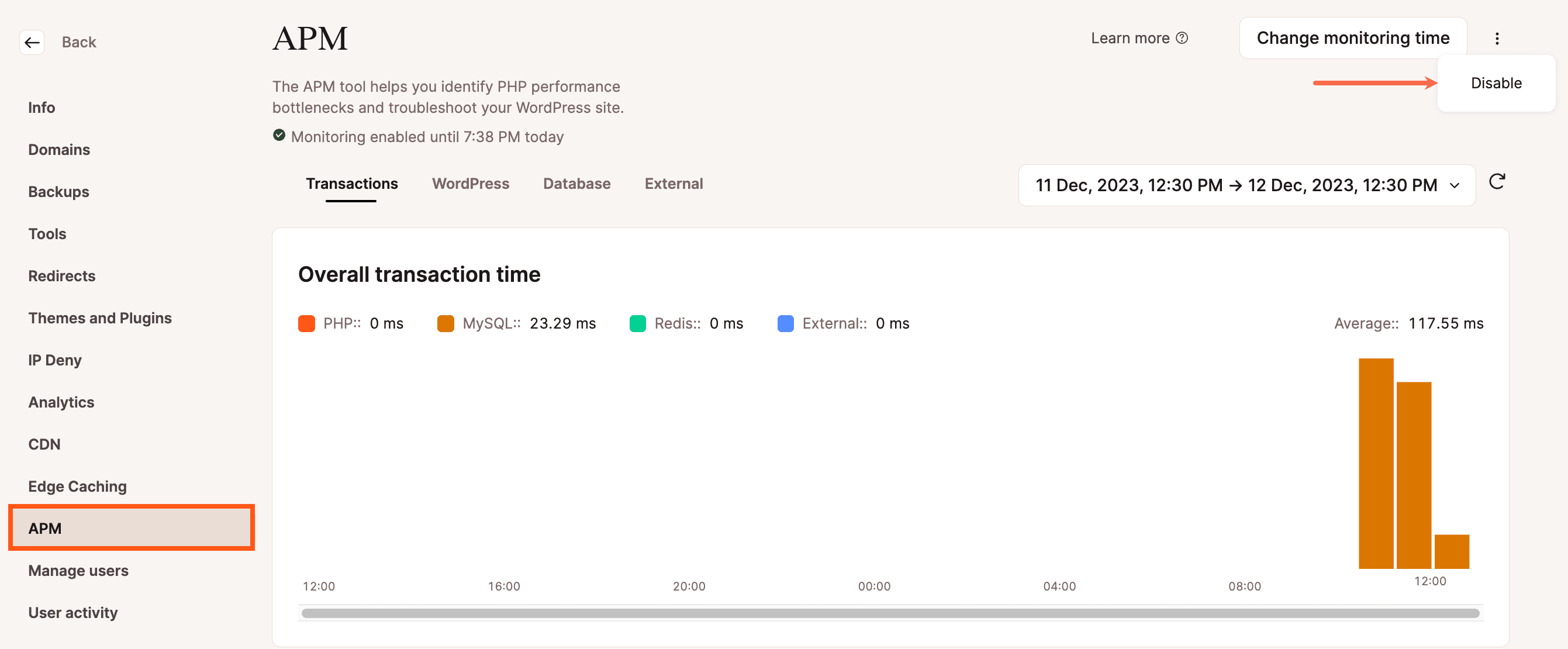
Seleccionar un Periodo de Seguimiento de los Datos
Por defecto, la herramienta APM muestra datos de monitorización de los últimos 60 minutos. Sin embargo, el intervalo de tiempo de los datos es personalizable, y puedes elegir entre las siguientes opciones.
- 30 minutos
- 60 minutos
- 2 horas
- 4 horas
- 12 horas
- 24 horas
Para cambiar esta configuración, haz clic en el botón de intervalo de tiempo situado cerca de la parte superior derecha de la página APM y selecciona una opción en el modal/ventana emergente que aparece. Pulsa el botón Aplicar intervalo de tiempo para establecer el nuevo período de tiempo.
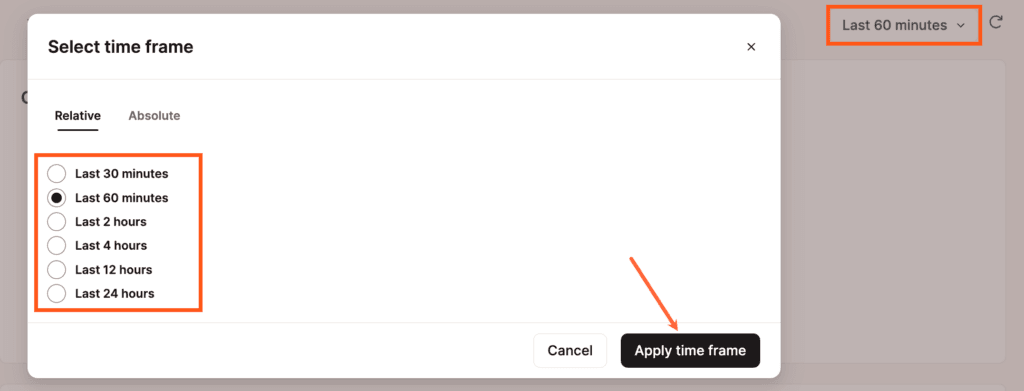
Actualizar los Datos de Monitorización
La herramienta APM de Kinsta muestra los datos de monitorización del rendimiento en función del intervalo de tiempo establecido (por ejemplo, últimos 30 minutos, últimos 60 minutos, etc.). Para evitar confusiones, la herramienta APM no actualiza los datos automáticamente. Para actualizar la herramienta APM y mostrar los últimos datos del intervalo de tiempo seleccionado, haz clic en el icono de actualizar (rehacer) situado junto al botón del intervalo de tiempo.
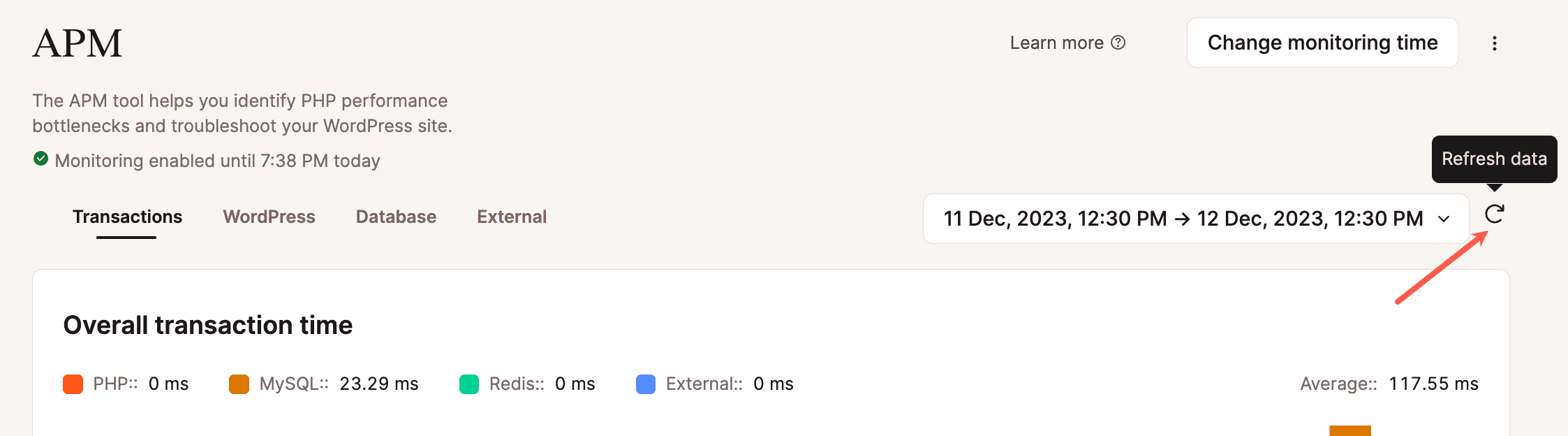
Leer la Información de la Herramienta APM
Dado que el registro de datos no se inicia hasta que se ha activado la herramienta APM, tendrás que darle un poco de tiempo para que recopile los datos de rendimiento de tu sitio. Recomendamos esperar de 5 a 10 minutos antes de inspeccionar los datos de monitorización.
Después, puedes encontrar información clave en las pestañas Transacciones, WordPress, Base de datos y Externo, que revisaremos con más detalle a continuación.
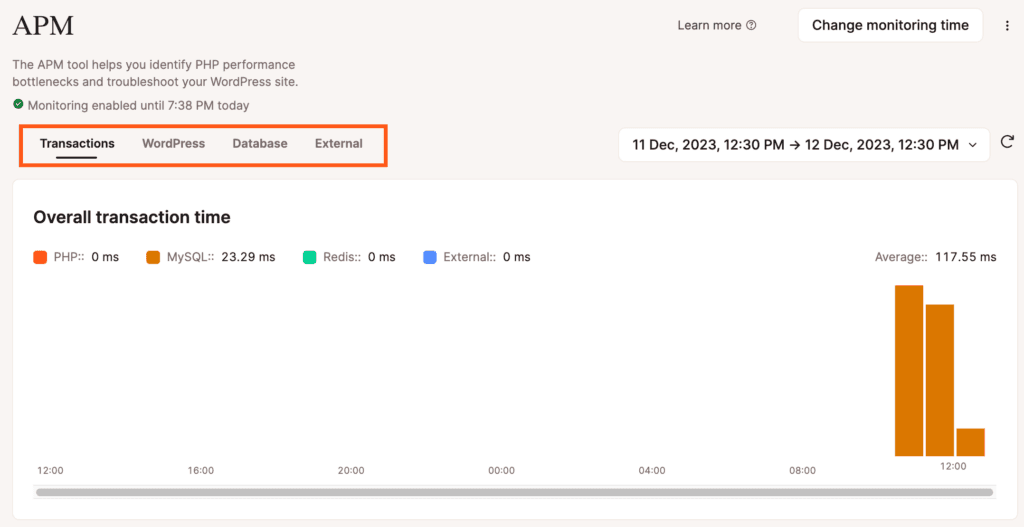
Hay algunas columnas comunes que verás en cada pestaña:
- Duración Total (%): El porcentaje de tiempo, relativo a la Duración Total, consumido por todas las peticiones a un endpoint de transacción dentro del intervalo de tiempo seleccionado. El porcentaje de duración se calcula con los valores de Duración Total (la suma de la duración de todas las solicitudes a un endpoint concreto), por lo que no representa la duración de una muestra de transacción individual.
- Duración Total: La cantidad total de tiempo que consume un endpoint de transacción dentro del intervalo de tiempo seleccionado. Ten en cuenta que la duración se refiere a la suma de la duración de todas las solicitudes a un endpoint concreto y no representa la duración de una muestra de transacción individual.
- Duración Máxima: La duración de la muestra de transacción más lenta del intervalo de tiempo seleccionado.
- Duración Media Duración: La media de todas las duraciones de las muestras de transacciones del intervalo de tiempo seleccionado.
- Tasa por Min: El número de veces que se ha ejecutado una transacción de media por minuto en el intervalo de tiempo seleccionado.
Mientras navegas por los datos, también verás estos detalles de datos comunes:
Muestras de Transacciones
Cuando hagas clic en una transacción, te aparecerá un modal con hasta tres muestras de transacciones del periodo de tiempo seleccionado.
- Muestra más lenta: La muestra de transacción más lenta.
- Percentil 95: Una transacción en el percentil 95 (el 95% de las transacciones son más rápidas que esta muestra de transacción).
- Percentil 50: Una transacción en el percentil 50 (el 50% de las transacciones son más rápidas que esta muestra de transacciones), también denominada mediana. Puedes pensar en esto como la duración típica, ya que hay exactamente la misma cantidad de muestras más lentas y más rápidas que ésta.
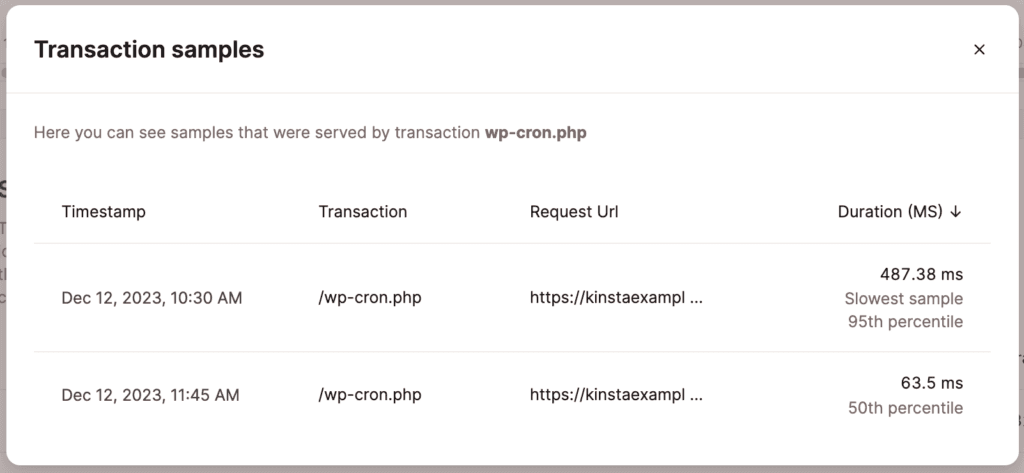
Puedes ver una, dos o tres muestras. Por ejemplo, la misma transacción puede ser la Muestra más lenta y la transacción del Percentil 95.
El modal/pop-up Muestras de transacción también muestra información útil sobre cada muestra de transacción, incluyendo la marca de tiempo, el endpoint de la transacción, la URL de la solicitud y la duración.
Muestra de Transacción Individual
Si haces clic en una muestra de transacción en el modal, accederás a una página dedicada a la muestra seleccionada. Esta página de muestra de transacción incluye la marca de tiempo de la muestra, el endpoint de la transacción, la URL, la duración, el código de estado HTTP y una línea de tiempo completa del rastreo de la transacción.
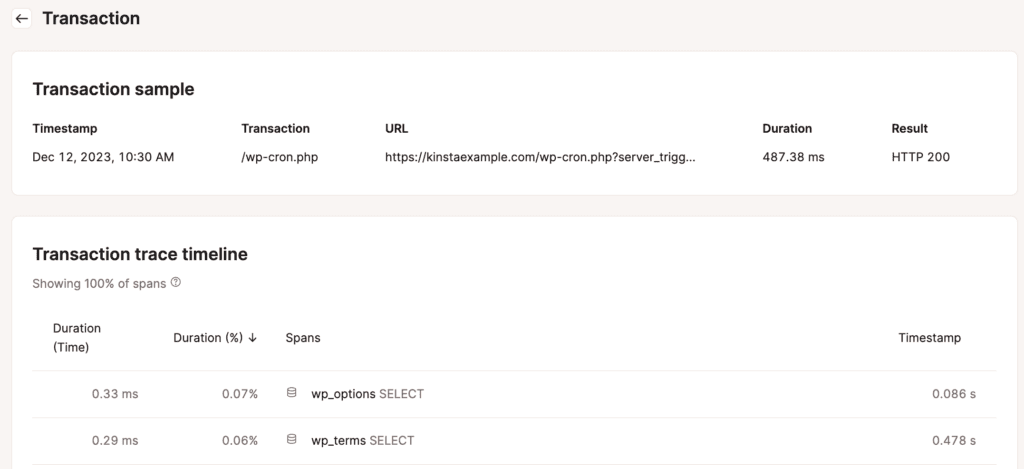
- Marca de tiempo: La fecha y hora de la muestra de transacción.
- Transacción: El endpoint PHP de la muestra de transacción (por ejemplo, /wp-cron.php, /single.php, etc.).
- URL: La URL específica de la muestra de transacción.
- Duración: La duración de la muestra de transacción en milisegundos.
- Resultado: El código de estado HTTP de la transacción. Si ves un resultado «HTTP 200«, significa que la transacción fue lenta, pero al final tuvo éxito. Sin embargo, si ves un resultado «HTTP 503«, podría significar que la transacción expiró.
Cada muestra de transacción tiene su propio permalink o URL única. Esto hace que sea fácil hacer referencia y compartir una muestra de transacción específica con tus colegas, un desarrollador o el equipo de Soporte de Kinsta. Nota: Tu colega o desarrollador necesitará tener acceso al sitio en MyKinsta para poder ver la muestra de transacción.
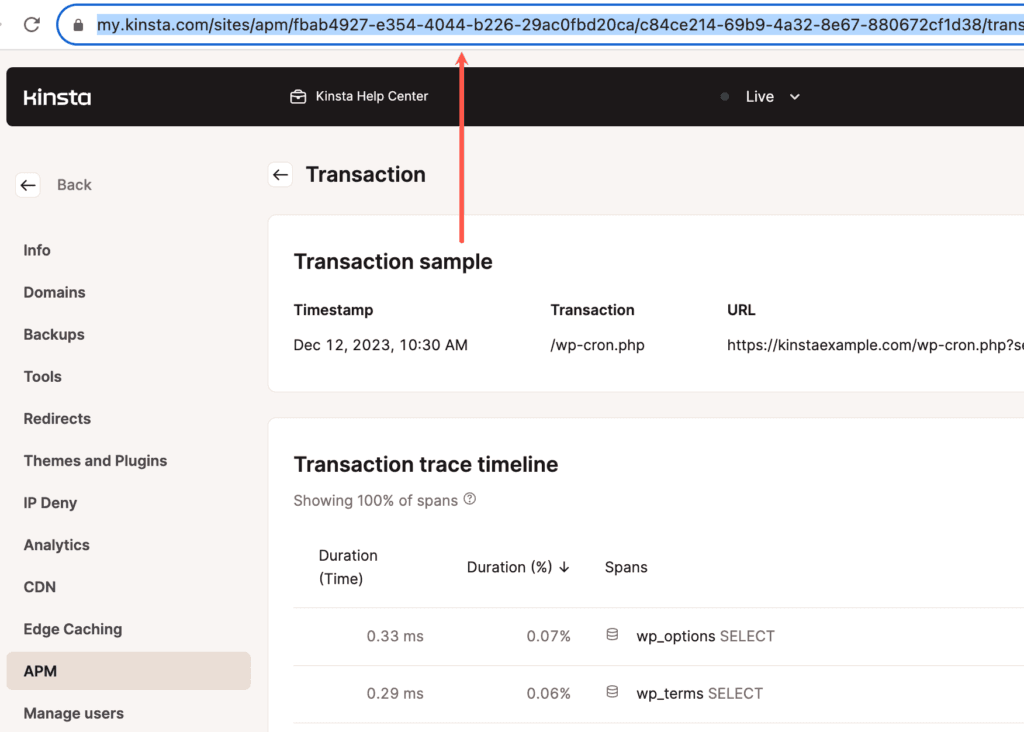
Cronología del Rastreo de Transacciones
Además de la información básica de la transacción, la herramienta APM también te ofrece una línea de tiempo de rastreo de transacciones más detallada. Dentro de la línea de tiempo de rastreo de transacciones, puedes ver una presentación paso a paso de los spans — procesos PHP, consultas a bases de datos MySQL y llamadas externas para una muestra de transacción concreta.
Puedes ordenar los spans por Duración (tiempo) o Duración (%) en orden ascendente o descendente haciendo clic en el nombre de la columna. Esto es útil para identificar rápidamente las transacciones de mayor duración.
Cada span también tiene asociada su duración y su marca de tiempo relativa, para que puedas identificar rápidamente la parte más larga y problemática de la solicitud.
Relativo a la duración total de la muestra de transacciones:
- Los spans con más de un 5% de duración se muestran en naranja
- Los spans con una duración superior al 25% se muestran en rojo
Estos resaltados se refieren siempre a la duración relativa del span en el contexto de su propia muestra. Así que si ves algo en rojo, ten en cuenta que siempre se compara con esa muestra concreta (y puede que tu sitio o aplicación web no sea lento en su conjunto).
Ten en cuenta que para las consultas MySQL y Redis, no incluimos spans inferiores a 0,001 ms. Para los intervalos no relacionados con bases de datos, el umbral es de 1 ms. Excluimos a propósito los spans cortos porque registrar un número elevado de elementos rápidos puede afectar al rendimiento de tu sitio y no proporciona datos muy útiles.
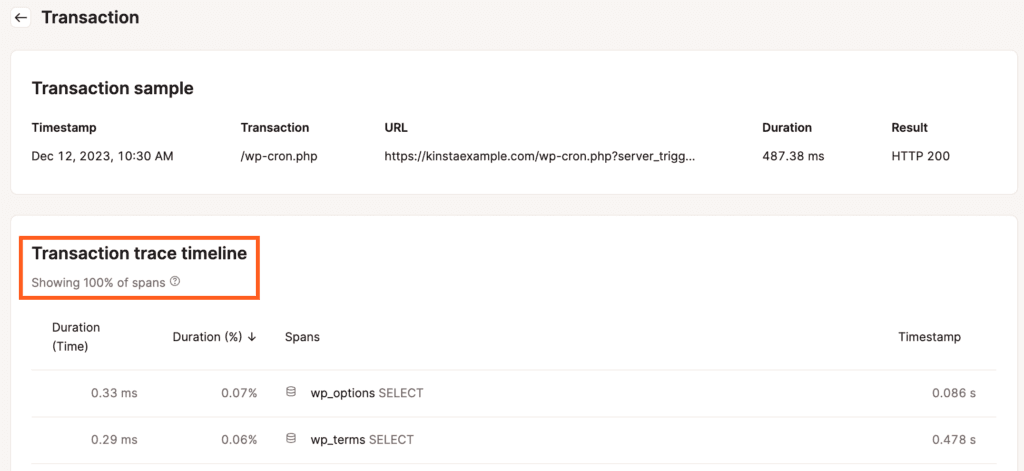
Esta línea de tiempo de rastreo detallada es muy útil para solucionar problemas de rendimiento, porque te ayuda a determinar exactamente cuál es el cuello de botella.
Por ejemplo, puedes darte cuenta de que la lentitud cuando se solicita /wp-admin/admin-ajax.php está causada por largas solicitudes a las API de las redes sociales. Con estos conocimientos, puedes seguir probando tu sitio con el plugin de redes sociales desactivado para ver si hay alguna diferencia.
Del mismo modo, si observas una transacción lenta a /wp-cron.php que contiene solicitudes HTTP repetitivas iniciadas por un plugin de precarga de caché, puedes actuar rápidamente sobre esa información y desactivar la funcionalidad de precarga de caché.
Detalles del Span
Si haces clic en un span de la línea de tiempo de rastreo de transacciones, podrás ver un resumen detallado con un rastreo de stack completo e información asociada.
Por ejemplo, si haces clic en un span de consulta MySQL, verás la consulta a la base de datos que se ejecutó junto con el seguimiento del stack. Al inspeccionar los detalles de los spans, puedes obtener una visión más profunda de las transacciones PHP en tu sitio de WordPress.
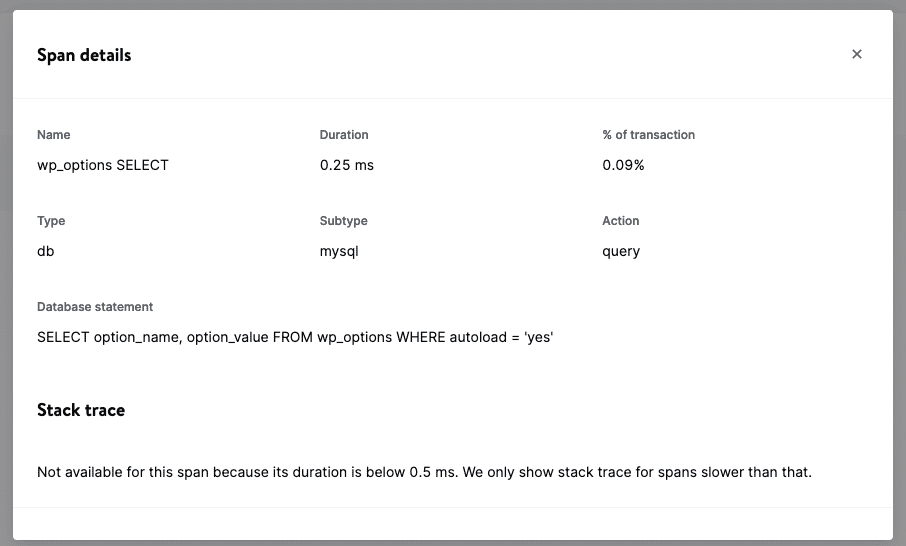
Para ver ejemplos más concretos de cómo leer y utilizar los datos de la herramienta APM, consulta nuestra guía sobre el uso de la herramienta APM de Kinsta para diagnosticar problemas de rendimiento.
Monitorización de Resultados
En cada una de las pestañas de la página APM, puedes ver datos específicos de Transacciones, WordPress, Base de Datos y Peticiones externas.
Transacciones
En esta pestaña encontrarás datos sobre el tiempo total de las transacciones y las transacciones más lentas.
Tiempo Total de Transacción
El gráfico de barras Tiempo total de transacción te ofrece una representación visual de los datos de tiempo de transacción del intervalo de tiempo seleccionado. Cada barra consiste en un desglose multicolor de los tiempos de transacción de PHP, MySQL, Redis y Externo. El gráfico Tiempo Total de Transacción también muestra el tiempo medio de transacción del periodo seleccionado en la esquina superior derecha.
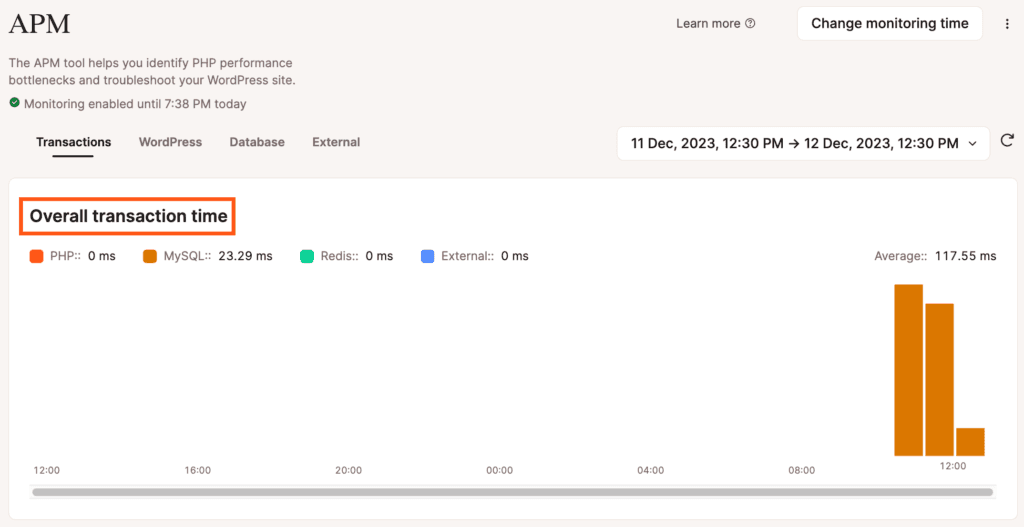
Transacciones Más Lentas
Las diez transacciones PHP más lentas aparecerán en la sección Transacciones más lentas, debajo del gráfico de barras Tiempo total de transacción. Además de las columnas comunes, la primera columna de estos datos es la columna Transacción, que muestra el endpoint de transacción de las peticiones lentas que consumieron más tiempo PHP (por ejemplo, /wp-cron.php, /wp-json, etc.).
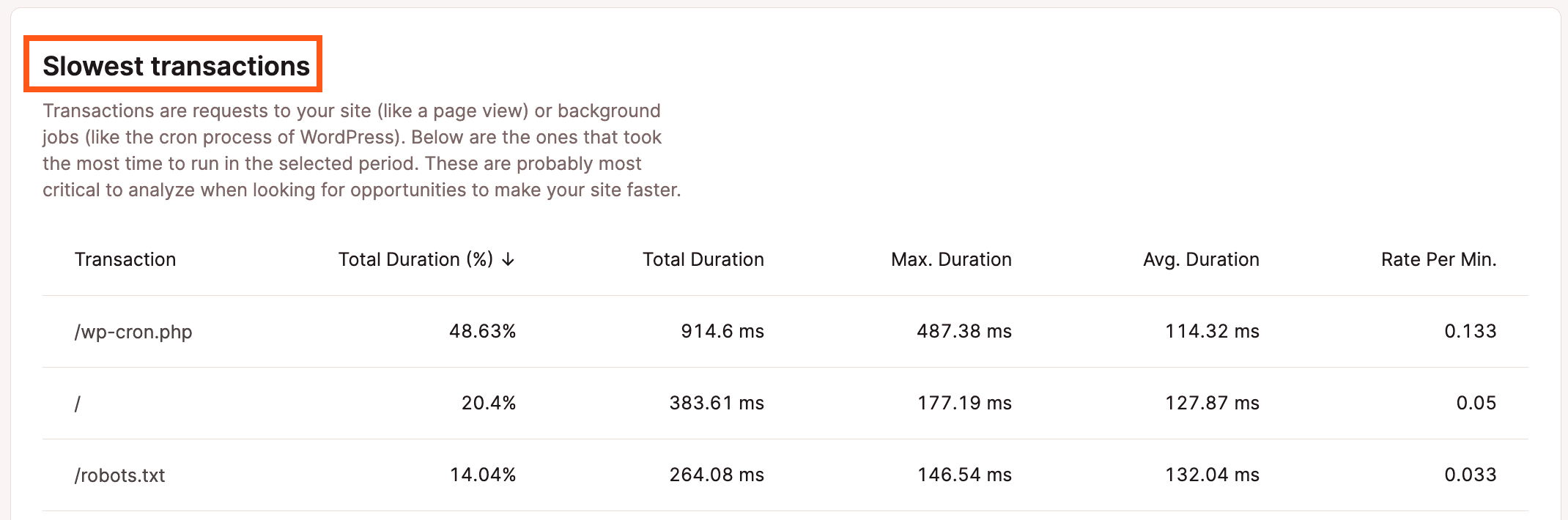
Puedes hacer clic en cada punto final de transacción para ver las muestras de transacción y navegar más allá en cada muestra de transacción individual, la línea de tiempo de rastreo, los detalles del span y el rastreo del stack.
WordPress
En la pestaña WordPress, encontrarás datos específicos de los plugins y hooks de WordPress.
Plugins de WordPress Más Lentos
Los plugins más lentos registrados aparecen en la parte superior con el slug (nombre de la carpeta/directorio) del plugin en la primera columna, y a continuación el resto de columnas de datos comunes. Puedes hacer clic en el slug de cada plugin para ver las muestras de transacciones y navegar más allá en cada muestra de transacción individual, la línea de tiempo del rastreo, los detalles del span y el rastreo del stack.
Hooks de WordPress Más Lentos
En la lista de plugins de WordPress Más Lentos, verás la lista de hooks de WordPress más lentos. Los hooks de WordPress son funciones de los temas o plugins que te permiten modificar WordPress en puntos concretos del procesamiento del código.
Un hook es una acción o un filtro, y los hooks de esta lista llevan por delante su tipo (acción o filtro), seguido del nombre de la función. Al hacer clic en un hook se mostrarán las muestras de transacción, donde puedes navegar más en cada muestra de transacción individual, la línea de tiempo del rastreo, los detalles del span y el rastreo del stack.
Base de Datos
Esta pestaña muestra los datos de las consultas más lentas de la base de datos y las transacciones más lentas de la caché de Redis (si Redis está activado).
Consultas Más Lentas a la Base de Datos
Las 10 consultas de base de datos más lentas se muestran en la sección Consultas de base de datos más lentas. Si haces clic en una consulta, se mostrarán las muestras de transacción, donde podrás navegar más a fondo por cada muestra de transacción individual, la línea de tiempo de rastreo, los detalles del span y el rastreo del stack.
Caché Redis Más Lenta
Para los sitios con el add-on Redis, los detalles relacionados con la caché Redis se pueden encontrar en esta sección. Si tu sitio no tiene instalado el add-on Redis, no se mostrará ningún dato. Al hacer clic en un elemento de la caché, se mostrarán las muestras de transacciones, donde podrás navegar más a fondo por cada muestra de transacción individual, la línea de tiempo del rastreo, los detalles del span y el rastreo del stack.
Externo
Los datos de las peticiones externas que realiza tu sitio se pueden encontrar en la pestaña Externo. Las peticiones externas son peticiones HTTP realizadas por tu sitio a otro sitio o servidor. Estas llamadas suelen hacerlas los plugins o temas para recuperar o enviar datos o para comunicarse con una API.
Cada URL de la primera columna de la lista va seguida del método HTTP utilizado para la solicitud (GET, POST, PUT, etc.). Al hacer clic en la URL de una solicitud se mostrarán las muestras de transacción, donde puedes navegar más a fondo en cada muestra de transacción individual, la línea de tiempo del rastreo, los detalles del span y el rastreo de stack.
Diagnosticar Problemas de Rendimiento
La herramienta APM de Kinsta es una potente herramienta para solucionar los problemas de tu sitio web. Este artículo te llevará a través de algunos escenarios diferentes para solucionar problemas de rendimiento en un sitio utilizando la herramienta APM para investigar y analizar los problemas.
Cómo Empezar
Antes de profundizar en el uso de la herramienta APM para solucionar un problema, hay algunos pasos que deberás dar, independientemente del problema:
- Asegúrate de que puedes recrear el problema si no está ocurriendo actualmente. Busca patrones de cuándo se produce el problema o si acciones específicas parecen desencadenar el problema (por ejemplo, editar una página, añadir un producto a un carrito de comercio electrónico, subir imágenes, etc.).
- Activa la herramienta APM en MyKinsta y dale unos minutos para que empiece a recopilar datos. La herramienta APM sólo puede registrar y analizar datos mientras está activada.
- Una vez que la herramienta APM empiece a recopilar datos, vuelve a crear la incidencia para registrar la información necesaria.
- Si Redis está activado en tu sitio, asegúrate de utilizar el plugin WP Redis o Redis Object Cache (pero no ambos). Es posible que no podamos recopilar y mostrar los datos de Redis de otros plugins en la herramienta APM de Kinsta.
Analizar Páginas o Acciones de Carga Lenta
En este ejemplo, las páginas se cargan rápidamente, pero todo se ralentiza al añadir cualquier producto al carrito, ya sea un producto simple o variable.
Después de añadir unos cuantos productos al carrito, echamos un vistazo a los resultados en APM (Sitios de WordPress > nombre del sitio > APM) y vemos que la transacción /single-product encabeza la lista de transacciones más lentas, con una duración máxima de más de 5 segundos y una duración media de más de 2 segundos.
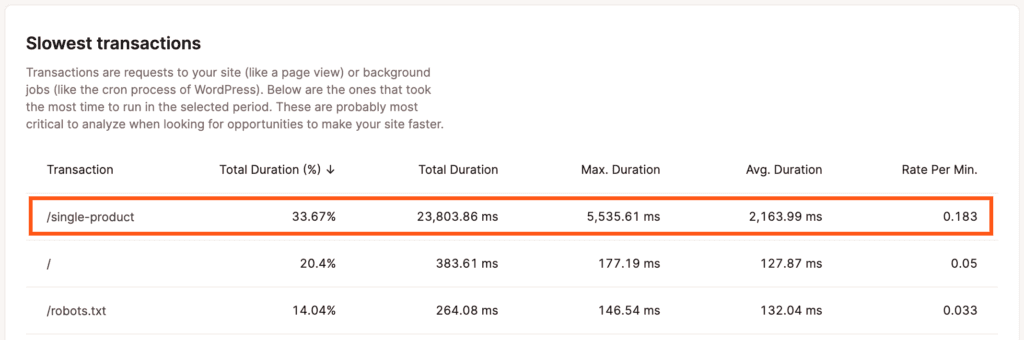
Al hacer clic en esa transacción, se abre el modal/ventana emergente Muestras de transacciones, donde podemos seleccionar la transacción más lenta (la primera de la lista) para ver más detalles.
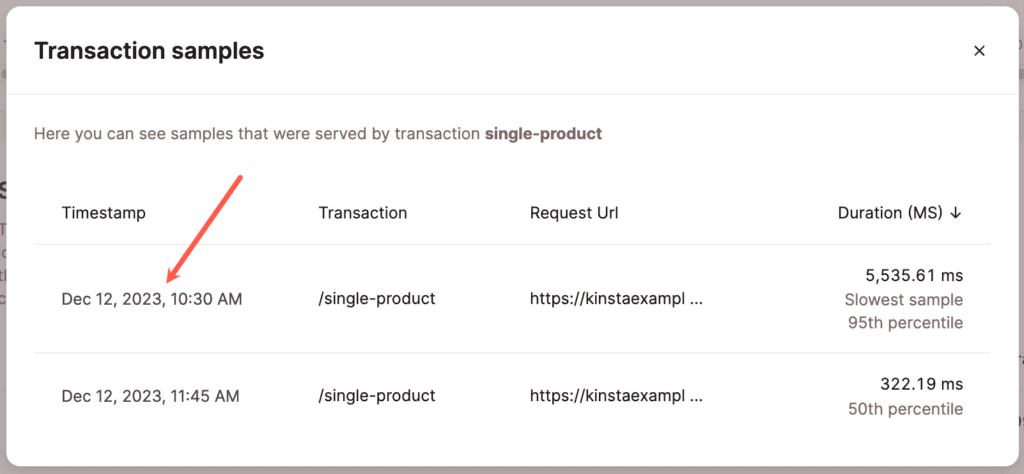
Esto nos lleva a la línea de tiempo de Rastreo de transacciones, donde podemos ordenar las transacciones por Duración (tiempo) para ver qué procesos de esta muestra de transacción son los más lentos. Aquí podemos ver que el span update_card_payment es el proceso más lento de la línea de tiempo, ocupando 5.002,21 ms de una transacción de 5.535,61 ms.
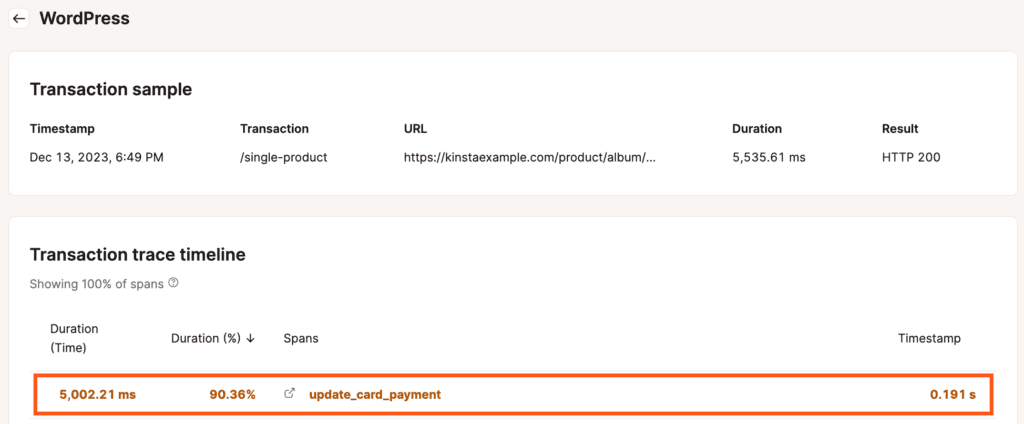
Al hacer clic en ese span, se abre el modal/pop-up Detalles del span, que incluye el seguimiento del stack del span.
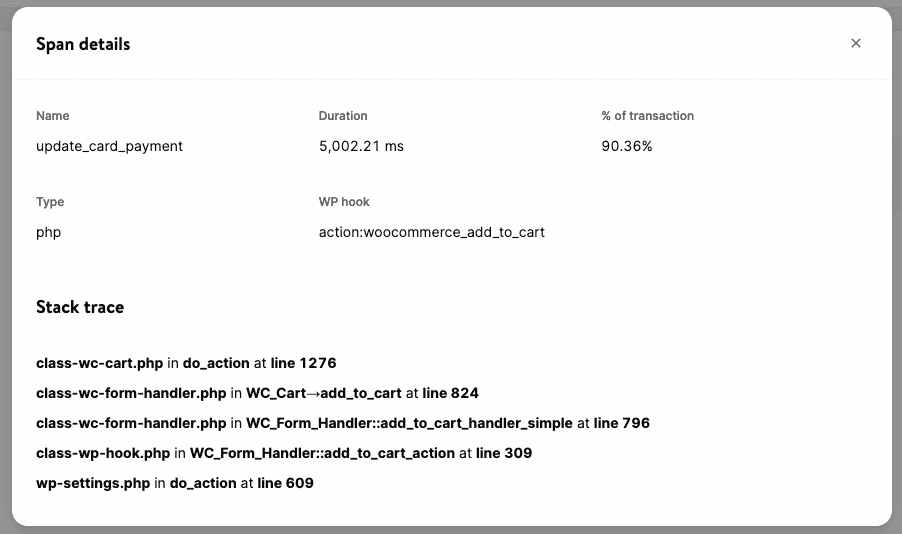
Podemos ver que el hook de WordPress action:woocommerce_add_to_cart está asociado a este span en los detalles del span.
Hay un par de formas de averiguar con qué plugin o tema está asociado.
Si te sientes cómodo con la línea de comandos, puedes utilizar el comando grep para buscar la función update_card_payment y ver qué archivos de plugin o tema contienen esa función.
Alternativamente, puedes mirar en la pestaña de WordPress en Resultados de Monitorización y buscar un plugin con una Duración Total y Duración Máxima similares. Lo más probable es que esté al principio de la lista.
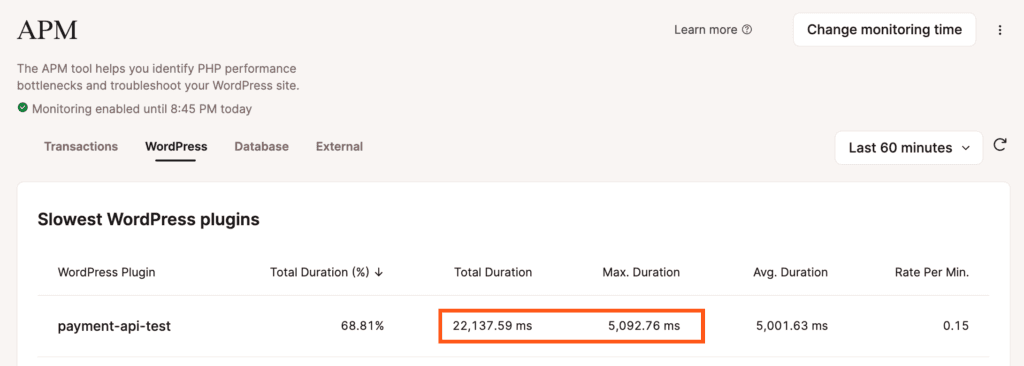
Puedes confirmar la coincidencia seleccionando el plugin en la lista de plugins de WordPress más lentos. Si el plugin no aparece en la columna de plugins de WordPress del modal/ventana emergente Muestras de transacción, selecciona la muestra de transacción más lenta para ver la línea de tiempo de Rastreo de transacciones.
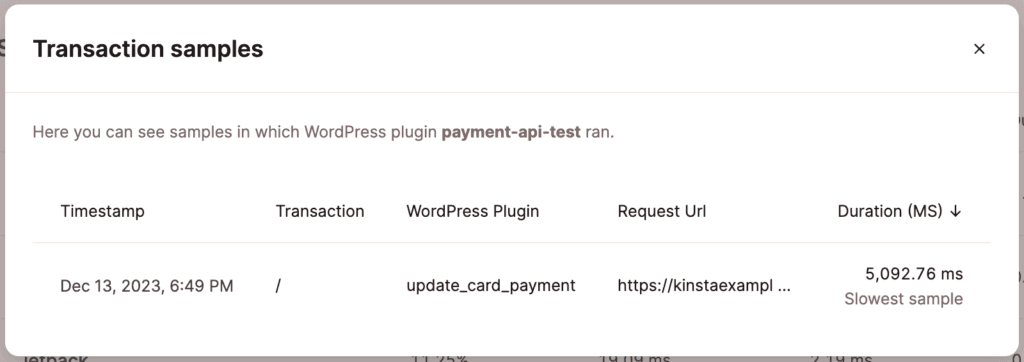
Ordena la línea de tiempo por Duración y busca el mismo nombre de función (por ejemplo, update_card_payment) para que esté al principio o cerca del principio de la lista cuando esté ordenada.
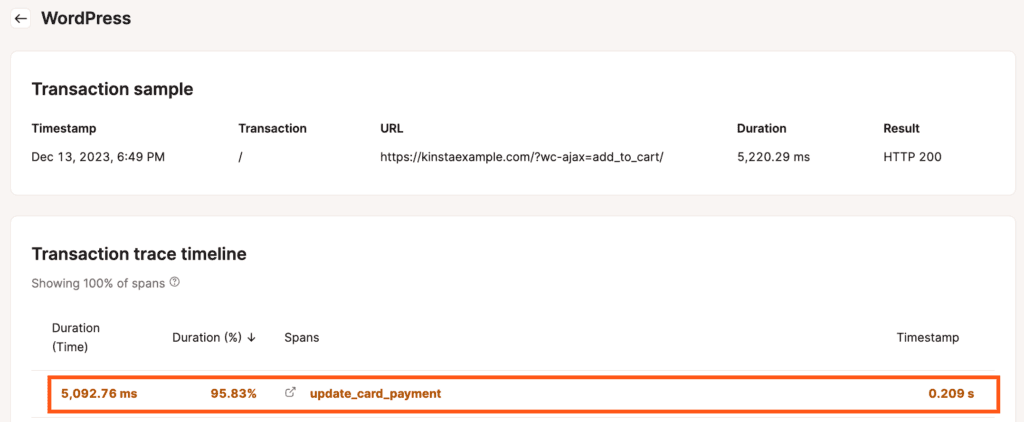
Investigar la Lentitud General
La lentitud general de un sitio suele deberse a un plugin y es uno de los primeros puntos que deberás comprobar. Si un plugin está causando la lentitud de tu sitio, normalmente se puede identificar viendo la pestaña WordPress (Sitios WordPress > nombre del sitio > APM > WordPress). En la siguiente captura de pantalla, observa que el porcentaje de duración total del plugin resaltado es superior al 98%, y que la duración máxima y media son bastante elevadas.
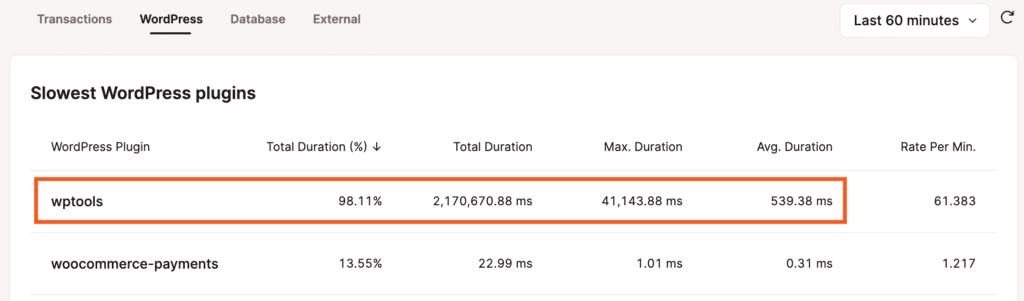
Esto indica que este plugin es la fuente más probable de la lentitud general del sitio. Para confirmarlo, podemos desactivar el plugin, observar el rendimiento del sitio y volver a comprobar los resultados en la herramienta APM cuando se hayan recopilado suficientes datos. Si estás seguro de que el plugin está configurado correctamente pero sigue causando lentitud en tu sitio, te recomendamos que te pongas en contacto con el desarrollador del plugin para trabajar con él en la resolución del problema.
Localizar Problemas Intermitentes de Terceros
Las peticiones externas son peticiones HTTP realizadas por el sitio a otro servidor (de terceros). Los plugins o temas suelen realizar estas peticiones para cargar scripts u hojas de estilo o para comunicarse con una API.
Al solucionar un posible problema externo, es importante tener en cuenta que la herramienta APM registra las transacciones externas lentas en el lado del servidor. Se pueden realizar muchas peticiones externas desde un sitio en el lado del cliente, que no se registrarían en la herramienta APM. Para investigar las peticiones externas del lado del cliente, tendrás que utilizar una herramienta como GTmetrix o las herramientas de desarrollo de tu navegador.
Para ver las peticiones externas lentas, ve a la pestaña Externo en Resultados de la Monitorización para ver las Peticiones externas más lentas. En este ejemplo, hemos observado cierta lentitud al subir imágenes a la biblioteca multimedia, y algunas subidas tardan 5 minutos o más en completarse.
Empezaremos por ver cómo son las peticiones externas cuando no estamos haciendo nada más que entrar en el panel de WordPress. Antes de subir imágenes a la biblioteca multimedia, las peticiones POST a wp-cron son las más lentas, con una duración máxima de 273,78 ms y una duración total de 1.957,81 ms.
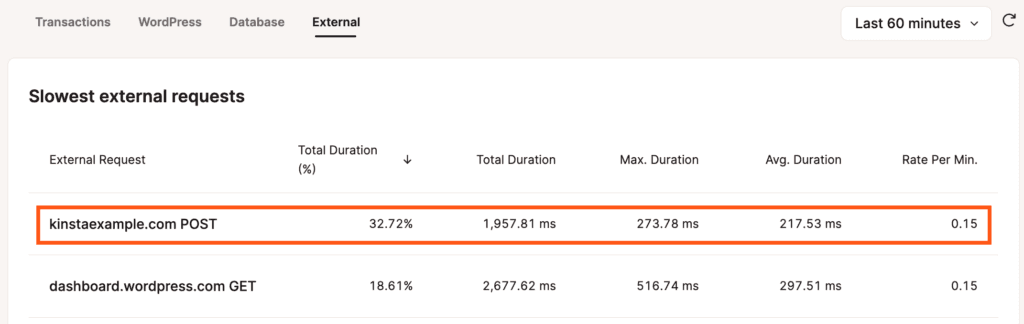
Cuando subimos varias imágenes cuyo tamaño oscila entre 3 MB y 17 MB, éstas tardan varios minutos en terminar de subirse. Si volvemos a mirar las Peticiones externas, vemos que las peticiones POST a smushpro.wpmudev.com son las peticiones externas más lentas, con una duración máxima de 1.703,14 ms y una duración total de 82.710,85 ms.
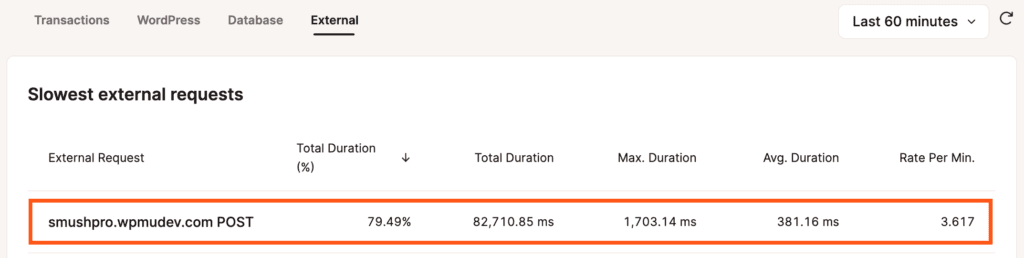
Al hacer clic en esa transacción, se abre el modal/pop-up Muestras de transacciones, donde podemos seleccionar la transacción más lenta (la primera de la lista) para ver más detalles.
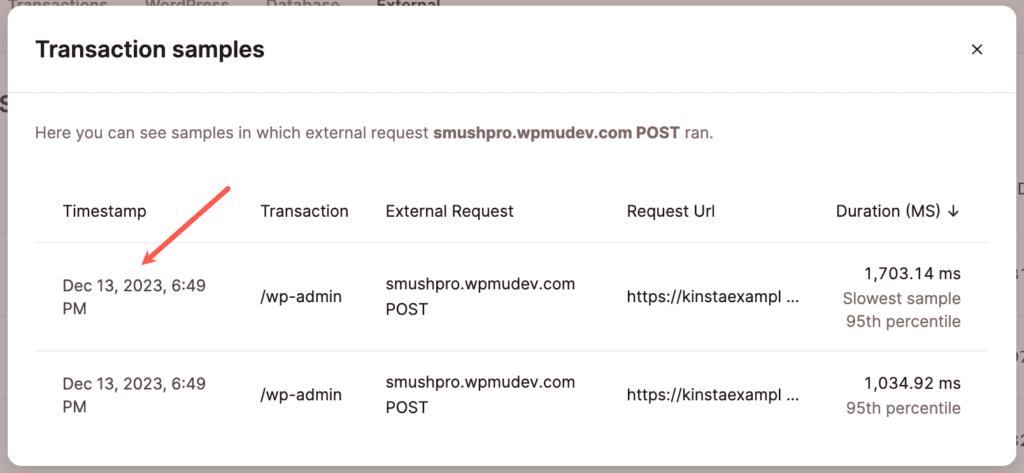
Esto nos lleva a la línea de tiempo de Rastreo de transacciones, donde podemos ordenar las transacciones por Duración (tiempo) para ver qué tramos son los más lentos. Aquí podemos ver que varias peticiones POST a smushpro.wpmudev.com son las más lentas de esta muestra, ya que el total de esas peticiones POST ocupa 6.712,64 ms de una transacción de 7.168,58 ms.
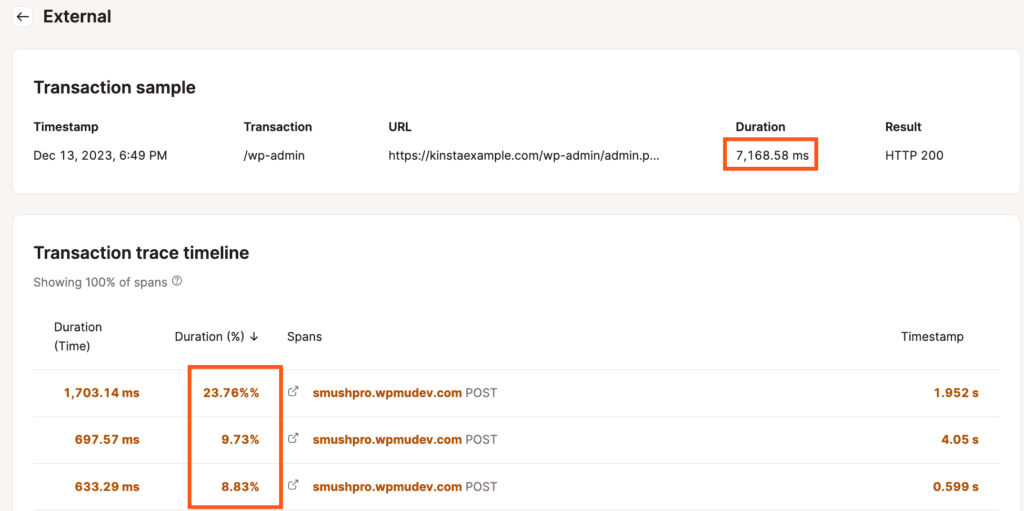
También podemos observar que la duración de cada solicitud varía significativamente, ya que la solicitud más corta sólo tarda 138,2 ms y la más larga tarda 1.703,14 ms. Así pues, mientras el plugin Smush optimiza nuestras imágenes, cada una de ellas genera una petición externa, lo que se suma y puede ralentizar las cosas en el sitio.
En este caso, si optimizáramos nuestras imágenes antes de subirlas, en lugar de confiar en un plugin para la optimización de imágenes, se reducirían significativamente nuestras peticiones externas. Este es uno de esos casos en los que tendremos que decidir qué es más importante, la comodidad o el rendimiento del sitio. Podemos mantener el plugin si nos parece bien la necesaria lentitud causada por las peticiones externas. Si preferimos o necesitamos mejorar el rendimiento de nuestro sitio, eliminar el plugin y optimizar nuestras imágenes antes de subirlas será nuestra mejor opción.
PREGUNTAS FRECUENTES SOBRE APM
Hemos recopilado algunas preguntas populares sobre APM y les hemos dado respuesta a continuación.
¿Cómo puedo activar el APM de Kinsta?
El APM de Kinsta está disponible sin coste adicional en todos los planes. Para activarlo, necesitas
- Iniciar sesión en MyKinsta.
- Selecciona el sitio web que deseas depurar.
- Haz clic en la pestaña Monitorización.
- Haz clic en el botón Activar APM para iniciar la herramienta APM.
¿El APM ralentizará mi sitio WordPress?
Como ocurre con otras herramientas APM, el agente APM de Kinsta puede añadir carga adicional a los recursos de CPU y RAM de tu servidor y podría ralentizar tu sitio WordPress durante un tiempo limitado.
Te recomendamos encarecidamente que sólo habilites el APM cuando estés diagnosticando activamente un problema de rendimiento en tu sitio.
¿Sigue soportando Kinsta la monitorización personal de New Relic para clientes con licencias personales de New Relic?
Sí, los sitios de Kinsta aún admiten la monitorización de New Relic para clientes con licencias personales.
¿Es posible utilizar APM de Kinsta y New Relic al mismo tiempo?
No recomendamos utilizar APM de Kinsta y New Relic para la monitorización al mismo tiempo. Sin embargo, está bien alternar entre el APM y New Relic siempre que ambas herramientas no estén activas al mismo tiempo.
¿Es compatible el APM con otras plataformas y frameworks CMS?
En este momento, el APM sólo es totalmente compatible con WordPress.
¿Funcionará el APM con Bedrock (u otros sitios que utilicen Composer)?
Sí, pero si WP-CLI es una dependencia en el archivo composer.json de tu sitio, tendrás que añadir una configuración para que el autoloader de Kinsta pueda funcionar junto con el autoloader WP-CLI:
"prepend-autoloader": falseAquí tienes un ejemplo de array de configuración de un sitio Bedrock después de añadir la configuración prepend:
"config": {
"optimize-autoloader": true,
"preferred-install": "dist",
"prepend-autoloader": false
},¿Qué pasa si veo algún comportamiento inesperado en mi sitio después de activar el APM?
Ya hemos realizado pruebas exhaustivas con diferentes versiones de WordPress y una larga lista de plugins. Sin embargo, aún puede haber aspectos desconocidos que resolver, como que la versión de un plugin o algún desarrollo personalizado sea incompatible con nuestra solución de monitorización.
Por esta razón, cuando actives la función, comprueba siempre que tu sitio funciona correctamente. Si observas algún comportamiento no deseado, desactiva la función e infórmanos para que podamos investigar y solucionar el problema.
¿Durante cuánto tiempo están disponibles los datos de la herramienta APM?
Los datos de APM se conservan durante 14 días. Para ver datos de más de 24 horas, haz clic en el botón de intervalo de tiempo situado cerca de la parte superior derecha de la página de APM, ve a la pestaña Absoluto en el modal/ventana emergente Seleccionar intervalo de tiempo, selecciona un intervalo de tiempo de 24 horas dentro de los últimos 14 días y haz clic en el botón Aplicar intervalo de tiempo.
Resumen
La herramienta APM de Kinsta da contexto a los problemas de rendimiento de tu sitio WordPress. En lugar de errores HTTP 502 genéricos o tiempos de espera, la herramienta APM proporciona desgloses detallados de las peticiones lentas.
Con la herramienta APM de Kinsta, podrás depurar los problemas de rendimiento sin instalar un plugin como Query Monitor ni activar un servicio de terceros como New Relic.
Si estás trabajando con un desarrollador para solucionar los problemas de tu sitio de WordPress, la herramienta APM de Kinsta también puede ayudarte a ahorrar tiempo y dinero al proporcionarte un punto de partida.